|

Traducteur ici
Songe
lunaire

Nouveau
 Traduit Traduit
|
En [Néerlandais ] par Marion
ici
 |
En [Anglais ] par Marion
ici
 |
En [Italien] par Magdy
ici
 |
En [Allemand ] par
Marion
ici
 |
*
|
LES FILTRES
*
<Bkj Designer sf10 III -
Unlimited VM Instart
VM Toolbox
Mura's Meister
EyeCandy 5 Impact
*
vous les trouvez
ici


mon site web

http://www.reneegraphisme.fr/ |
|
LES TUBES
*
DWTubes- Betsie- Nicole et de Quinta the first
Ces tubes ont été reçu sur les groupes
de partage des tubeurs
Ou trouvé sur le net, au fil de mes nombreuses
recherches
que je remercie pour m 'avoir donné l’autorisation de
les utiliser
et qui sont magnifiques alors respectez leur travail
laissé le copyright svp
Si un de ces tubes vous appartient,
Contacter-moi
afin que je puisse faire un lien vers votre site
ou retirer celui -ci
Merci Renée
|
|
Avant de commencer
*
Ouvrir le matériel
Ouvrir les
tubes /dupliquer et fermer les originaux
Minimiser
Masque en bas de votre PSP
Mettre les filtres dans
leurs dossiers appropriés
Pinceaux et autres
outils dans leurs dossiers - Psp respectifs
Pour importer les
Presets / Double clic sur le fichier il se placera
automatiquement
|
On commence
1. Ouvrir une image de
900 x 620 pixels - Transparente
2. Palette des
couleurs mettre - En avant plan
#c0c0c0 et en arrière plan noir
- Préparer un dégradé
linéaire avec ces couleurs configuré comme ceci
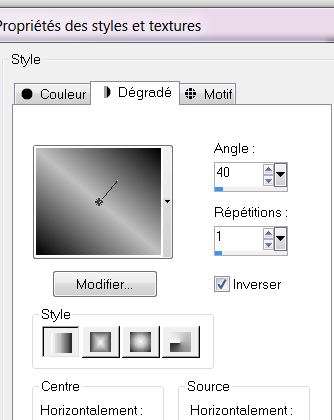
- Pot de peinture - La remplir du
dégradé
3. Réglage Flou- Flou
Gaussien à 25
4. Calques - Dupliquer
5. Image
- Redimensionner à 85% tous calques décochés
6. Effets- Effets de bords
- Accentuer
7. Effets -Unlimited
2.0- &<Bkj Designer sf10
III – SE shiver 30/30
8. Effets - Effets de bords
- Accentuer d'avantage
9. Calques - Dupliquer
10. Effets- Modules
externes - VM Instant Art
-Tripolis
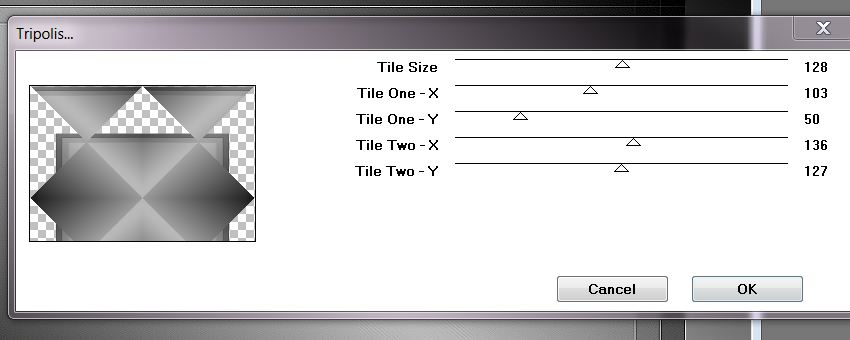
11. Effets-Unlimited
2.0 - <Bkj
Designer sf10 III – S E Shiver mettre les paramètres a 0/30
12. Effets-
Effets de bords
- Accentuer d'avantage
13. Effets - Modules
externes - VM Distorsion
- Circulator
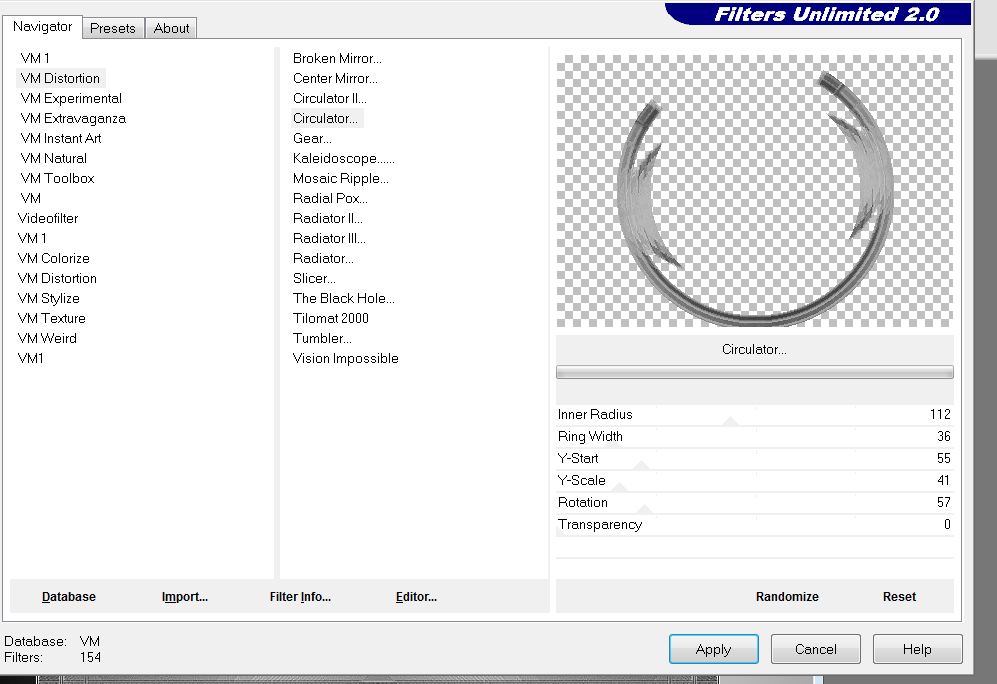
14. Effets- Modules
externes- Eyecandy 5 Impact-
Perspective shadow- Preset ''renee-songe lunaire perspe ''
15. Calques - Ajouter un
nouveau calque
16. Sélections
-charger la sélection ''renee-songes-lunaires-selec 1''
17. Editer copier -
Editer coller le tube
''songes-lunaire-image 1'' dans la sélection
18. Sélections
- Désélectionner
19. Calques Dupliquer
- Image miroir
20. Calques - Fusionner
vers le bas
21. Effets- Modules
externes- VM Toolbox-
Mezzotinto Tre
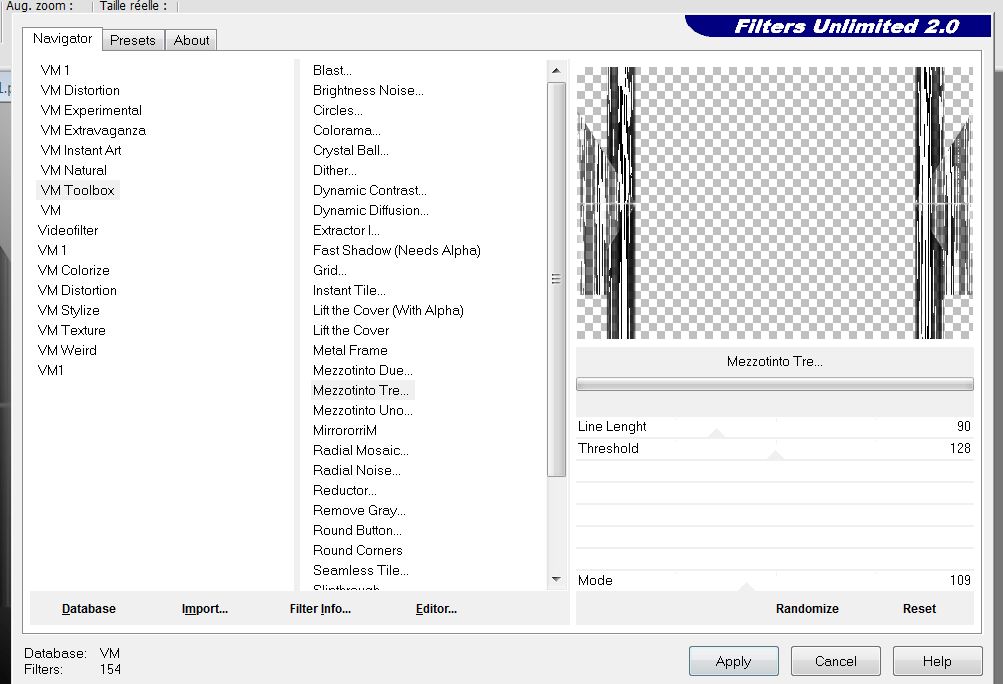
22. Calques - Dupliquer
23. Calques - Fusionner
avec le calque du dessous
24. Mettre le calque en
Mode Lumière dure
25. Calques - Ajouter un
nouveau calque
26. Sélections -charger
la sélection ''renee-songes-lunaires-selec 2''
- Pot de peinture - La remplir de noir
27. Sélections -Désélectionner
28. Effets- Modules
externes - Mura's Meister - Perspective Tiling
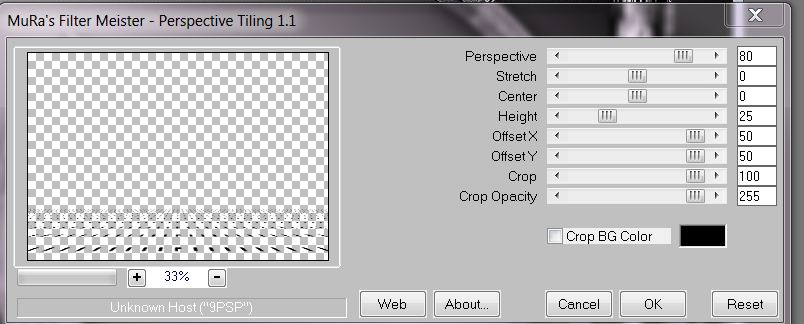
- Refaire effet une
seconde fois Mura's Meister même paramètres
- Calques - Agencer 2
fois vers le bas
- vous avez ceci pour le moment dans votre palette
des calques
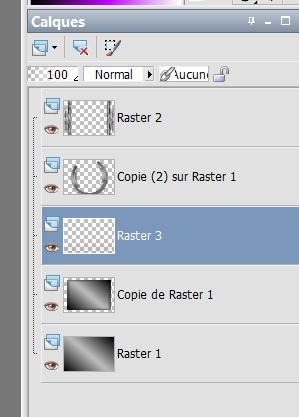
29. Mettre le calque raster 3 en
Mode Lumière dure et Opacité à 71
30. Effets- Modules
externes- Eye Candy 5
Impact –
Backlight - Preset '''renee-songes-lunaires-light''
- Se replacer sur
Copie de Raster 1
31. Calques- Ajouter un
nouveau calque
32. Sélections - charger
la sélection ''renee-songes-lunaires-selec 3''
33. Editer copier -
Editer coller le tube ''renee-songes-lunaires-abstract'' dans la
sélection
34. Sélections
- Désélectionner
- Mettre le calque en
Mode Lumière dure
- Se placer en haut
de la palette des calques
35. Editer copier -
Editer coller le tube
''two an strange ''comme nouveau calque
36. Editer copier -
Editer coller le tube
''songes-lunaire'' comme nouveau calque
37. Calques - Fusionner
les calques visibles
38. Editer copier -
Editer coller le tube
''renee-songe lunaire image cadre '' en place comme nouveau
calque
39. Calques - Dupliquer
- Vous avez ceci en ce moment
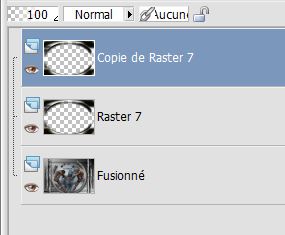
40. Se placer sur
Raster 7
- Calques - Fusionner vers le bas
- rester sur ce fusionner
41. Image Redimensionner
à 85% tous calques décochés
- Se replacer sur
Copie de Raster 7
42. Activer Outil
sélectionner ( K) et le rétrécir comme ceci
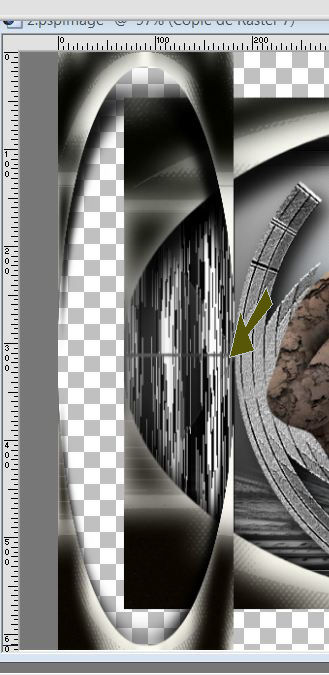
43. Calques - Dupliquer
-
Image - Miroir
- Vous placer en bas
de la pile des calques
44. Calques - Ajouter un
nouveau calque
45. Sélections
- Sélectionner tout
46. Editer copier -
Editer coller le tube ''fond''
dans la sélection
– Désélectionner
- Se placer en haut
de la palette des calques
47. Calque - Ajouter un
nouveau calque
- Pot de peinture le remplir de la couleur #bcc7ce
48. Calques - nouveau
calque de masque a partir d'une image " masque rideau"
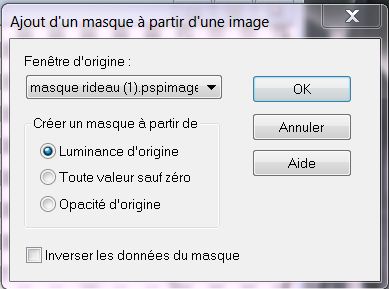
49. Calques - Fusionner
le groupe
50. Mettre le calque en
Mode Lumière dure et son Opacité à 51
51. Editer copier -
Editer collerle tube ''Betsie
111_5 juin 2009'' en place comme nouveau calque
52. Activer le tube ''nicole-mist
payage-27-2012'' se placer sur le calque 2 du tube
- Editer copier -
Editer coller en place comme nouveau
calque
53. Calques -Fusionner
les calques visibles
54. Image - Ajouter des
bordures de 2 pixels en #8a8d8e
55. Image - Ajouter des
bordures asymétriques couleur #bcc7ce
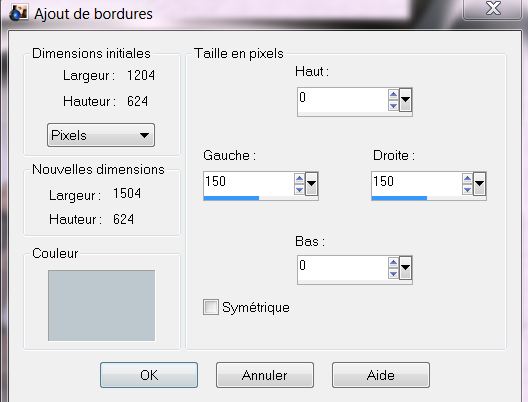
56. Sélectionner avec
la baguette magique Mode ajouter ces 2 bordures de 150 pixels
57. Sélections
- Transformer la sélection en calque
- Bien garder la
sélection active
58. Effets- Modules
externes - Eyecandy 5
Impact
- Perspective shadow - Preset - Drop shadow Hight
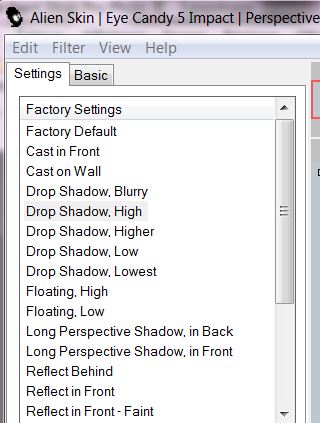 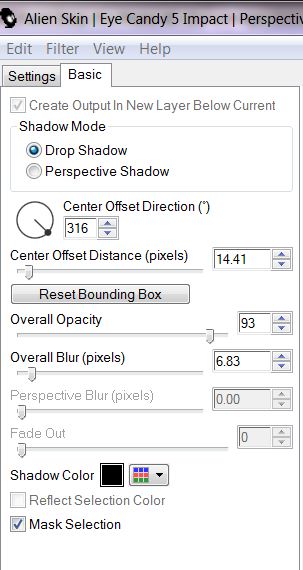
59. Sélection -
Désélectionner vous avez ombre juste a gauche c'est normal
60. Avec la
baguette magique - Sélectionner la partie de droite de 150 pixels
61. Effets - Effets
de texture
- Mosaïque de verre-** si vous n'avez pas le même effet il est en tube
dans le dossier **
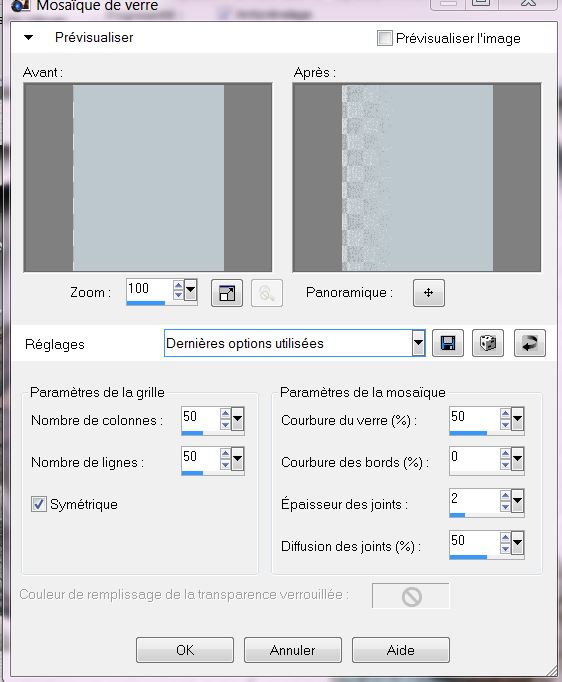
62. Effets- Effets de bords
- Accentuer
63. Sélections - Désélectionner
64. Activer le tube
''Nicole -etrange -11-2012 ''
- Image miroir
- Editer copier -
Editer coller comme nouveau calque
65. Effets - Effets 3 D
- Ombre
portée
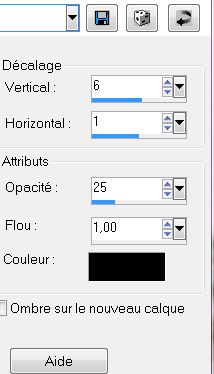
66. Activer le tube
''208dwb tubes '' activer successivement raster 2 et raster 3
- Editer copier
- Editer coller en place ces
2 calques des oiseaux
67. Effets- Effets 3 D
- Ombre
portée en mémoire (-j'ai appliqué la même ombre portée sur ces
2 calques des oiseaux)
68. Editer copier -
Editer coller le tube ''renee-songe-lunaire
-lune ''en place comme nouveau calque
69.
Image - Ajouter des
bordures de 3 pixels en blanc
*
C'est terminé- Merci
Renée
Ecrite
mise en place
le
24/10 / 2012
*
Toute ressemblance avec une leçon existante est une pure
coïncidence
*
N'oubliez pas de
remercier les gens qui travaillent avec nous et pour
nous j'ai nommé les tubeurs - testeurs et les
traductrices Merci
*
Je fais partie des Tutorial Writers Inc.
Mes tutoriaux sont enregistrés régulièrement


*
|
Pour voir vos réalisations c'est ici
 |
|